
U ovom uputstvu za detalje kako vratiti registar iz sigurnosne kopije u Windows 10, kao i druge opcije za rješavanje problema s registra datoteke kada se dogode, ako na uobičajeni način ne radi. A u isto vrijeme, informacije o tome kako napraviti kopiju registra bez third-party programa.
Kako da vratite Windows 10 registra iz sigurnosne kopije
Backup kopija Windows 10 registra automatski čuva od strane sistema u folder C: \ Windows \ System32 \ Config \ RegBack \
Same datoteke registra su u C: \ Windows \ System32 \ Config \ (datoteke Uobičajeno, SAM, softver, sigurnost i System). VAŽNO: Ne koristite metodu u verzijama od 1803, 1903. i noviji, ako niste uključili uštedu kopiju registra - Na žalost, počevši sa Windows 10 verzije 1803, default datoteke registra nisu automatski čuvaju u navedenom folderu (ali može biti prazna datoteke, koji nisu potrebni zamijeniti registar). Ali, možete ih omogućiti da ih spasi u budućnost (vidi kako omogućiti backup registra u folderu REGBACK).
U skladu s tim, za vraćanje registra, to je dovoljno da kopiranje datoteka iz fascikle RegBack (tu su obično ažurira nakon ažuriranje sistema utiče na registar) u fasciklu System32 \ Config.
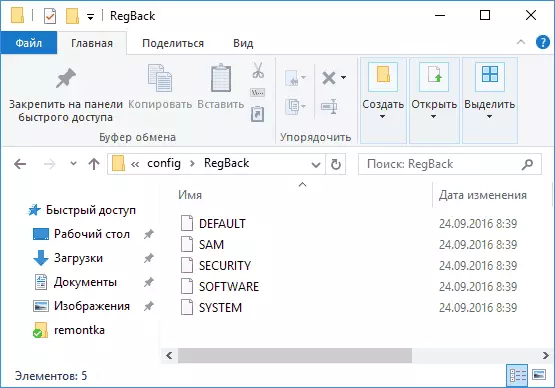
Da li je moguće i jednostavan sistem, pod uslovom da se pokrene, ali češće to nije, a mi moramo da koristimo druge načine: normalno, kopiranje datoteka iz komandne linije u Windows Recovery Environment 10 ili pokretanje sa distributivnog sistema.
Sljedeći će se pretpostaviti da Windows 10 nije ubačen i vršimo korake za vraćanje registra koji će izgledati ovako.
- Ako ne možete pogoditi zaključanog ekrana, a zatim na njega, kliknite na dugme snage prikazane na desnoj strani ispod, a zatim držeći SHIFT, kliknite na "Reboot". okruženje Oporavak će biti učitan, odaberite "Pronađi i rješavanje problema" - "Advanced Settings" - "Command Line".
- Ako zaključanog ekrana nije dostupan ili ne znate lozinku računa (koji će imati za ulazak u prvoj verziji), a zatim boot sa Windows 10 boot flash disk (ili disk) i na ekranu prvi postavke, pritisnite Shift + F10 (ili Shift + Fn + F10 (ili SHIFT + Fn + F10 Prijenosna računala), komandne linije će se otvoriti.
- U okruženje za oporavak (i komandnoj liniji prilikom instaliranja Windows 10), slovo diska sistema može se razlikovati od C. Da biste saznali koji pogon slovo je dodijeljen sistemskoj particiji, unesite DiskPart komandu u redu, onda Spisak Volume, i Izlaz (u rezultatima drugog komande, oznaka za sebe, šta pismo ima sistemsku particiju). Zatim, za vraćanje registra, koristite sljedeću naredbu
- Xcopy C: \ Windows \ System32 \ Config \ Regback C: \ Windows \ System32 \ Config (i potvrdite zamjenu datoteka unosom latinske A).
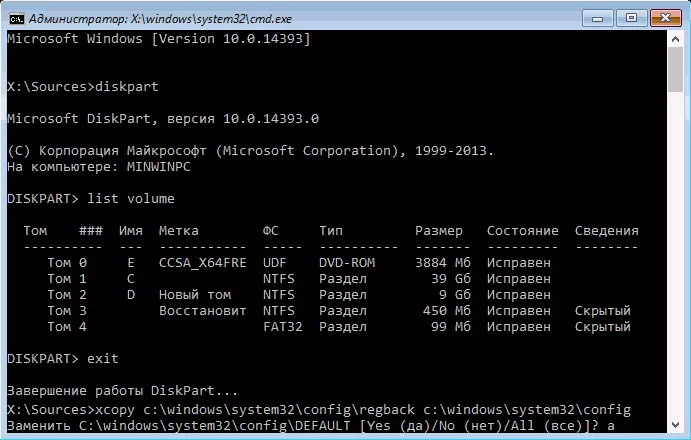
Po završetku izvršenja zapovijeda, sve datoteke registra zamijenit će se njihovim sigurnosnim kopijama: Možete zatvoriti naredbenu liniju i ponovo pokrenuti računar da biste provjerili je li Windows 10 obnovljen.
Dodatne načine za vraćanje registra
Ako se opisani način ne radi, a neki third-party softver za stvaranje sigurnosnih kopija nije korišten, a onda samo moguća rješenja i dalje:
- Upotreba Windows 10 poena oporavak (sadrže backup registra, ali po defaultu imaju mnoge osobe s invaliditetom).
- Poništite Windows 10 u početno stanje (uključujući uštedu podataka).
Između ostalog, u budućnosti možete stvoriti vlastiti registar sigurnosne kopije. Da biste to učinili, dovoljno je izvesti sljedeće jednostavne korake (sljedeća metoda nije najbolja i postoje opcionalni, pogledajte kako stvoriti sigurnosnu kopiju Windows registra):
- Pokrenite uređivač registra (pritisnite Win + R, unesite regedit).
- U uređivaču registra, u lijevom oknu, odaberite "Computer", kliknite na njega s desnim klikom miša i odaberite "Export" stavku izbornika.
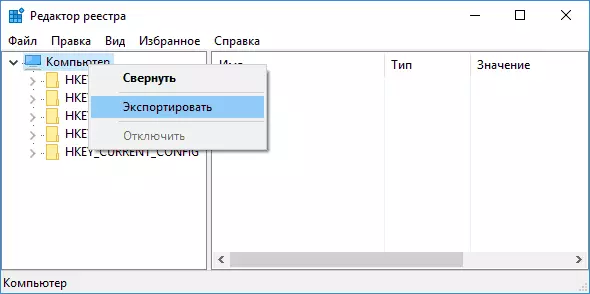
- Navedite lokaciju datoteke.
Spremljena datoteka sa .regivnim proširenjem i bit će vaš rezervni registar. Da bi podaci iz nje registra (preciznije, u kombinaciji sa trenutnim sadržajem), dovoljno je samo da kliknete na njega dva puta (nažalost, najvjerovatnije, dio podataka neće moći da bude). Međutim, više razuman i efikasan način, vjerojatno, je da se omogući stvaranje Windows 10 bodova oporavak, koji će sadržavati, uključujući i ključne radne registra.
